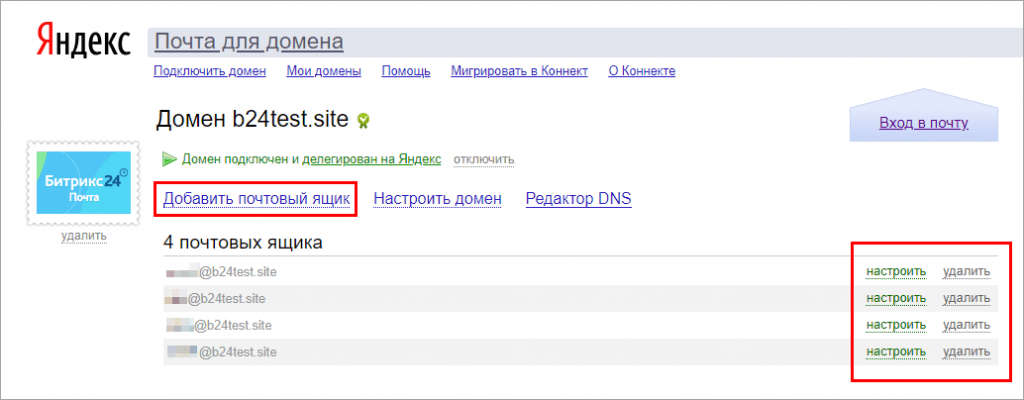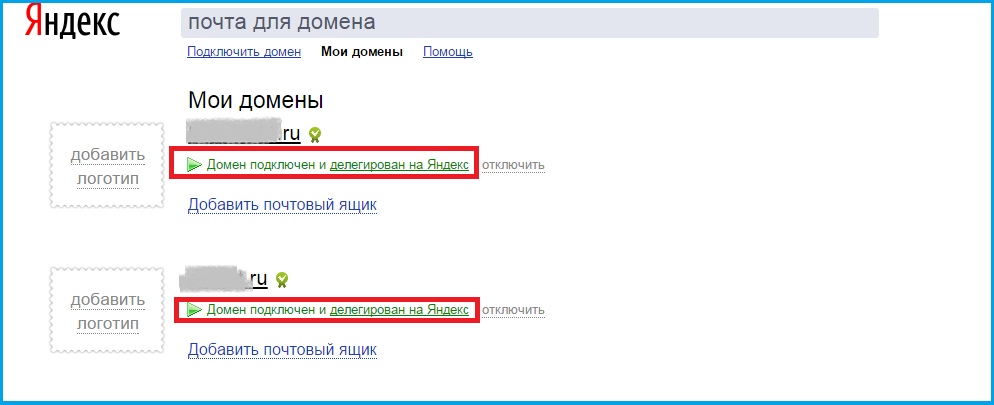как создать e-mail адрес со своим доменным именем
Получи нашу книгу «Контент-маркетинг в социальных сетях: Как засесть в голову подписчиков и влюбить их в свой бренд».
Подпишись на рассылку и получи книгу в подарок!
Домен электронной почты – это совокупность связанных между собой почтовых ящиков с одинаковым именем.
Больше видео на нашем канале — изучайте интернет-маркетинг с SEMANTICA
Адрес почтового ящика состоит из двух частей, где в первой указывается индивидуальное название, придуманное пользователем (логин), а во второй – сразу после символа @ — пишется название домена, которое является общим для всех электронных ящиков.
Например: у нас есть электронный адрес [email protected], где ivanov123 — уникальное индивидуальное название ящика, а yandex.ru – это доменное имя.
Если провести аналогию с реальным миром, то доменное имя можно сравнить с журналом «Вокруг Света», а каждый выпуск с уникальным индивидуальным именем (логин). Зная название и номер выпуска, можно без труда отыскать экземпляр в библиотеке или в архиве. То же самое и с электронной почтой.
Какие домены для электронной почты бывают
Некоторые популярны во всем мире (gmail.com), а некоторые только в странах СНГ (mail.ru).
Почта Яндекса
Сервис предлагает услуги: от возможности создать индивидуальный ящик для стандартного пользования до подключения почты к личному домену. «Яндекс:почта» бесплатный сервис, но стандартный функционал можно расширить за дополнительную плату. После регистрации выделяется 10 Гб для хранения писем. Если этого недостаточно, можно увеличить квоту за деньги.
При подключении яндекс почты открываются следующие возможности:
- Возможность синхронизировать адресную книгу с другими сервисами.

- Импорт всех сообщений из старых ящиков.
- Подключение и прикрепление/сохранение файлов на Яндекс.Диске.
- Сортировка сообщений по дате и времени отправки.
- Уведомления о том, что пользователь прочитал письмо.
- Фильтрация сообщений с определенных адресов и доменов.
- Орфографическая, пунктуационная проверка писем.
- Возможность перевода и настройки шаблонов.
- Функции тайм-планировщика.
- Возможность бесплатно отключить рекламу.
Явных недостатков в использовании домена не обнаружено. При технических сбоях и неполадках служба поддержки реагирует быстро. Кстати, если непонятна работа Яндекс, служба поддержки тоже ответит на все вопросы и разъяснит простым языком.
Почта Mail
Домен mail.ru относительно молодой в сравнении с сервисами Яндекса, Хотмэйла, Гугла. Кроме стандартных настроек почты, у сервиса есть облачное хранилище, возможность настроить услуги автоответчика для конкретных адресов или доменов. На мэил.ру также можно открыть электронную почту со своим доменом, во вкладке https://biz.mail.ru/mail/ абсолютно бесплатно.
На мэил.ру также можно открыть электронную почту со своим доменом, во вкладке https://biz.mail.ru/mail/ абсолютно бесплатно.
Почта Google
Для хранения писем выделяется 30 гб дискового пространства. Сервис бесплатен, но есть платная возможность подключить почтовый сервис к личному домену.
Как зарегистрировать электронную почту со своим доменом
Служба хостинга может предоставить почтовые услуги своим клиентам. Но объем памяти стандартного хостингового пакета не превышает 10 Гб, а этого будет достаточно только для 20-50 пользователей. Поэтому для экономии памяти, вебмастера переносят ящики на внешние почтовые ресурсы. При увеличении объемов писем возникает необходимость увеличить рабочий функционал. В таких случаях работники крупных бизнес-порталов, переходят на внешний ресурс.
Домены бывают платными и бесплатными. Владельцам платных доступны дополнительные услуги и неограниченный объем памяти.
Что хостинги могут предложить владельцам электронной почты:
- Почтовый ящик с доменом вида info@semantica.
 in.
in. - Возможность вести переписку через интерфейс сайта.
- Дополнительно предоставляется антивирус.
При обращении к провайдеру, сотрудники хостинга сами могут настроить систему.
Что дает использование внешних ресурсов при подключении электронного адреса (yandex.ru/mail.ru):
- Бесплатная регистрация и дальнейшее обслуживание.
- Объёмы памяти до 20 Гб с платными возможностями расширения.
- Возможность создавать алиасы по желанию, например при домене semantica.in можно регистрировать [email protected] или [email protected].
- Настройку бесплатных чатов для пользователей одного домена.
- Адрес электронной почты с доменом в обязательном порядке сопровождается DKIM-подписью.
- Стандартные настройки почтового ящика.
Регистрация электронной почты для личного домена
Рассмотрим подключение почтового сервиса на примере yandex.ru.
Перейдите по адресу https://business.yandex.ru/mail, авторизуйтесь и в центральной вкладке напишите имя своего домена.
Подтвердите, что вы владелец сайта. Для этого в текстовый документ скопируйте предложенный системой код, сохраните файл и вставьте его в корневую папку вашего ресурса. Подождите 10-15 минут для подтверждения.
Далее Яндекс попросит настроить МХ-записи. Для этого зайдите в личный кабинет хостинговой компании и найдите вкладку «DNS настройки». В открывшейся вкладке найдите «другие МХ-сервера», зайдите туда и поменяйте местами записи: удалите ту, что была, и вставьте ту, которую требует прописать Яндекс. Нажмите «ок» и электронная почта с доменным именем готова.
Создание почтового домена
Почтовый домен — совокупность почтовых ящиков, связанных одним доменным именем. Каждый почтовый ящик имеет email-адрес в виде «<имя ящика>@<доменное имя>». Например, «[email protected]».
Чтобы добавить в ISPmanager почтовый домен:
- Укажите Имя почтового домена.
- Выберите Владельца, которому будет принадлежать почтовый домен.

Выберите IP-адрес, с которого будут отправляться письма. Или выберите «получить автоматически», чтобы создать почтовый домен на наиболее свободном IP-адресе.
Пояснения
В /etc/exim/domainips добавляется строка вида «<имя почтового домена>:<IP-адрес>»
Выберите Действие по умолчанию. Это действие выполняет почтовый сервер, если пришло письмо на почтовый ящик, который не существует на почтовом домене:
Пояснения
В /etc/exim/domains добавляется строка вида «<имя почтового домена>:<имя почтового домена>:<адрес для пересылки>:no».
<адрес для пересылки> — пустое значение, если действие по умолчанию «Сообщение об ошибке»; «/dev/null», если действие по умолчанию — «Игнорировать и удалить»; адрес или доменное имя, если действие по умолчанию — «Перенаправить на адрес» или «Перенаправить на домен».
- Включите нужные дополнительные опции:
Включить Greylisting — фильтр почты для защиты от спама.

Включить SpamAssassin — фильтр почты для защиты от спама. Если опция активирована, то SpamAssassin можно включить для почтовых ящиков домена. Иначе почтовый домен добавляется в /<директория spamassassin>/local.cf;
Включить проверку на вирусы — антивирус ClamAv для проверки почты;
Включить DKIM для домена — технология, которая предназначена для защиты почтовых ящиков от фишинга. Позволяет проверить, что письмо действительно отправлено с указанного адреса электронной почты. Настройте параметры DKIM: укажите DKIM-селектор; выберите Длину DKIM ключа. Если включить эту опцию, то для доменного имени почтового домена будет создана ресурсная TXT-запись.
 Подробнее см. в статье Создание ресурсных записей доменной зоны. Имя этой записи — «dkim._domainkey.<Имя почтового домена>.»; значение — «v=DKIM1; k=rsa; s=email; p=<открытый DKIM-ключ>».
Подробнее см. в статье Создание ресурсных записей доменной зоны. Имя этой записи — «dkim._domainkey.<Имя почтового домена>.»; значение — «v=DKIM1; k=rsa; s=email; p=<открытый DKIM-ключ>».Пояснения
Для доменного имени почтового домена будет создана ресурсная TXT-запись. Подробнее см. в статье Создание ресурсных записей доменной зоны. Имя этой записи — «dkim._domainkey.<Имя почтового домена>.»; значение — «v=DKIM1; k=rsa; s=email; p=<открытый DKIM-ключ>».
Ключи генерируются с помощью утилиты opendkim-genkey из под пользователя exim, который является владельцем почтового домена:
/bin/sh -c /usr/sbin/opendkim-genkey\ -D\ /etc/exim/ssl\ -d\ domain.com\ -s\ dkim\ -r
BASH
Ключи хранятся в /<директория exim>/ssl/. В файле <имя почтового домена>.private — закрытый ключ, в файле
- Чтобы настроить механизм DMARC для почтового домена, активируйте опцию Включить DMARC для домена.
 Этот механизм задаёт политику проверки входящей почты в домене. Если включить эту опцию, то для доменного имени почтового домена будет создана ресурсная TXT-запись. Подробнее см. в статье Создание ресурсных записей доменной зоны. Значение этой записи формируется в соответствии с шаблоном. Шаблон можно изменить в Домены → Доменные имена → Настройки → Запись DMARC. Подробнее см. в статье Настройки DNS-сервера.
Этот механизм задаёт политику проверки входящей почты в домене. Если включить эту опцию, то для доменного имени почтового домена будет создана ресурсная TXT-запись. Подробнее см. в статье Создание ресурсных записей доменной зоны. Значение этой записи формируется в соответствии с шаблоном. Шаблон можно изменить в Домены → Доменные имена → Настройки → Запись DMARC. Подробнее см. в статье Настройки DNS-сервера. - Если нужно, укажите Комментарий. Он будет отображаться в Домены → Почтовые домены → столбец Комментарий.
- Чтобы обезопасить данные, передаваемые по почте, включите опцию Защищённое соединение (SSL). Для защищённой передачи и шифрования данных используется протокол SSL. При этом требуется наличие сертификата для почтового домена. Настройте параметры защищённого соединения:
- Укажите Псевдоним для сертификата. По умолчанию используется «mail.<Имя почтового домена>».

- Выберите способ создания SSL-сертификата. Он используется для шифрования данных между почтовым клиентом и сервером. «Новый самоподписанный» — бесплатный недоверенный сертикат. Если его использовать для публичных серверов, то соединение не будет считаться безопасным. «Новый Let’s Encrypt сертификат» — бесплатный доверенный сертификат. Этот способ доступен, только если настроена интеграция с Let’s Encrypt. Подробнее см. в статье Интеграция с Let’s Encrypt. Подробнее о сертификатах см. в статье SSL сертификаты.
- Укажите Email — электронный адрес контактного лица.
- Укажите Псевдоним для сертификата. По умолчанию используется «mail.<Имя почтового домена>».
- Нажмите Ok.
Почтовые домены
Почтовые домены
Почтовые домены (ISPmanager)
Материал из ISPWiki
Почтовый домен — это совокупность почтовых ящиков, групп и редиректов, связанна одним доменным именем. Это имя является основным именем почтового домена. Почтовые ящики, группы и списки рассылки, относящиеся к почтовому домену имеют в адресе электронной почты общую часть после символа «@», являющуюся основным именем почтового домена.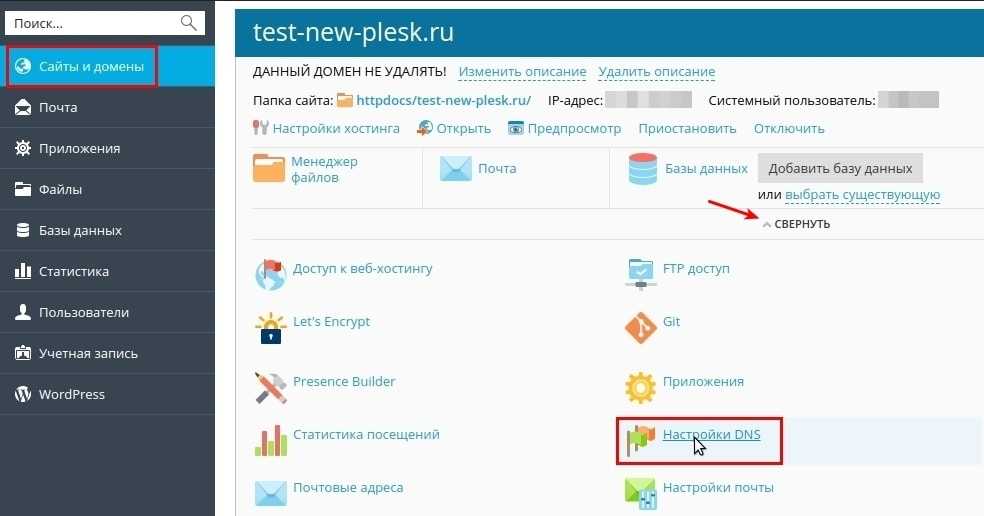
Для того, чтобы почтовый сервер обрабатывал почту для того или иного домена, имя этого домена должно присутствовать в файле /etc/mail/local-host-names.
В данном модуле вы можете создавать новые почтовые домены, редактировать и удалять имеющиеся, просматривать почтовые ящики, редиректы и почтовые группы определенного почтового домена.
Создание нового почтового домена
Редактирование параметров почтового домена
Удаление почтового домена
Просмотр списка почтовых ящиков
Просмотр списка почтовых редиректов
Просмотр списка почтовых групп
Просмотр списка почтовых доменов
Краткая информация занесена в таблицу, которая имеет следующие графы:
Доменное имя — имя почтового домена.
Действие по умолчанию — действие, осуществляемое со всеми сообщениями, которые приходят на несуществующие e-mail адреса в данном почтовом домене. На текущий момент поддерживаются следующие типы действий по умолчанию:
- Сообщение об ошибке — ошибка о том, что такого ящика не существует (Рекомендуется).

- Игнорировать и удалить — сообщение о несуществующем ящике. Вся почта для несуществующих пользователей нигде не сохраняется, ошибка не будет отправлена и сообщение будет удалено после принятия.
- Перенаправить на домен — почтовый сервер перенаправит сообщение на почтовый ящик с тем же именем, но в другом почтовом домене.
- Перенаправить на адрес — все сообщения в т.ч. и на несуществующие ящики в этом домене будут перенаправлены на указанный e-mail адрес. (Не рекомендуется)
Владелец — имя пользователя панели управления, которому принадлежит почтовый домен. (Для администратора сервера).
Статус — текущий статус почтового домена. Возможные значения:
— для данного почтового ящика включен Антиспам.
— для данного почтового ящика отключен Антиспам.
— для данного почтового ящика включен Spamassassin.
— для данного почтового ящика отключен Spamassassin.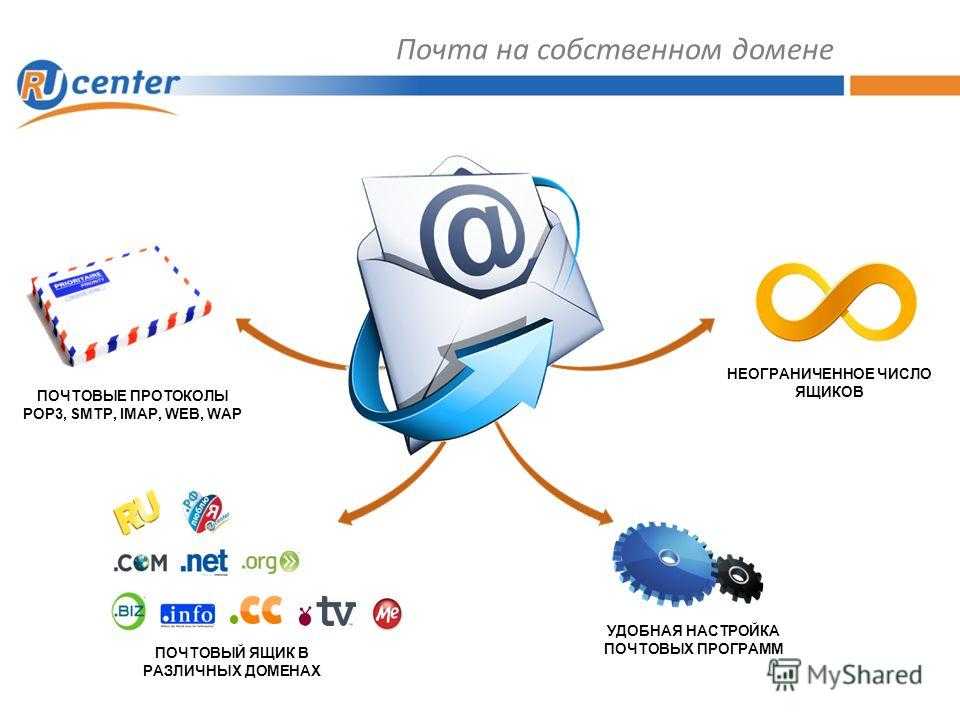
Создание нового почтового домена
Чтобы создать новый почтовый домен, нажмите кнопку «Создать» и заполните следующую форму:
Доменное имя — укажите имя почтового домена, которое будет использоваться в адресах электронной почты.
Действие по умолчанию — укажите действие, которое необходимо осуществить со всеми сообщениями, приходящими на несуществующие e-mail адреса в данном почтовом домене. На текущий момент поддерживаются следующие типы действий по умолчанию:
- Сообщение об ошибке — отправителю сообщения будет возвращена ошибка о том, что подобный почтовый ящик не существует.
- Игнорировать и удалить — отправителю сообщения будет возвращена ошибка о том, что ящик не существует, а сообщение будет принято сервером и удалено.
- Перенаправить на домен — почтовый сервер попробует отыскать почтовый ящик с тем же именем, но в другом почтовом домене.
 При выборе этого действия в форме появится дополнительное поле со списком существующих почтовых доменов.
При выборе этого действия в форме появится дополнительное поле со списком существующих почтовых доменов. - Перенаправить на адрес — сообщение будет перенаправлено на указанный электронный адрес. При выборе этого действия в форме появится дополнительное поле, в котором необходимо указать email адрес для перенаправленных сообщений.
Владелец — укажите имя пользователя панели управления, которому принадлежит почтовый домен.
Включить greylisting — установите флажок, чтобы включить механизм проверки всех входящих сообщений для ящиков в данном почтовом домене.
Включить проверку на вирусы — установите флажок, чтобы включить проверку на вирусы нового почтового домена.
Включить SpamAssassin— установите флажок для использования механизма фильтрации входящей почты на почтовые ящики данного почтового домена. Чтобы использовать SpamAssassin, вам необходимо активировать его в модуле Возможности.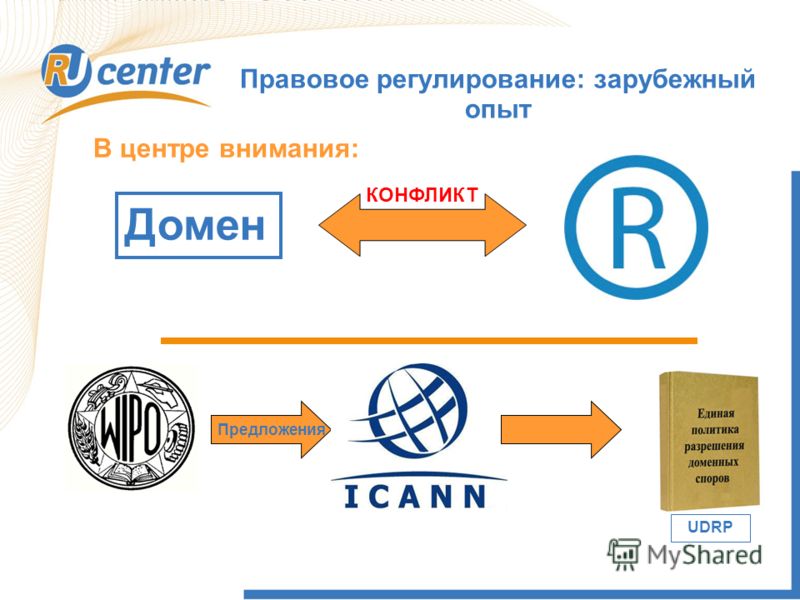
Редактирование параметров почтового домена
Для изменения параметров существующего почтового домена выберите его из списка, нажмите кнопку «Изменить» и выполните редактирование. Форма для редактирования аналогична форме создания нового почтового домена.
Удаление почтового домена
Чтобы удалить почтовый домен, выберите его из списка и нажмите кнопку «Удалить». Для предотвращения случайного удаления программа попросит подтвердить или отменить ваши действия. После нажатия кнопки «ОК» выделенный почтовый домен будет удален.
ВНИМАНИЕ! При удалении почтового домена также будут удалены все почтовые ящики, почтовые группы, перенаправления и автоответчики, относящиеся к этому домену.
Сохранить записи в DNS — укажите, нужно ли сохранить DNS записи при удалении почтового домена.
Материал из ISPWiki
(Перенаправлено с Ispmgr-emaildomain)
Перейти к: навигация, поиск
Почтовый домен — это совокупность почтовых ящиков, групп и редиректов, связанна одним доменным именем. Это имя является основным именем почтового домена. Почтовые ящики, группы и списки рассылки, относящиеся к почтовому домену имеют в адресе электронной почты общую часть после символа «@», являющуюся основным именем почтового домена.
Это имя является основным именем почтового домена. Почтовые ящики, группы и списки рассылки, относящиеся к почтовому домену имеют в адресе электронной почты общую часть после символа «@», являющуюся основным именем почтового домена.
Для того, чтобы почтовый сервер обрабатывал почту для того или иного домена, имя этого домена должно присутствовать в файле /etc/mail/local-host-names.
В данном модуле вы можете создавать новые почтовые домены, редактировать и удалять имеющиеся, просматривать почтовые ящики, редиректы и почтовые группы определенного почтового домена.
Модуль «Почтовые домены»
- Просмотр списка почтовых доменов
- Создание нового почтового домена
- Редактирование параметров почтового домена
- Удаление почтового домена
- Просмотр списка почтовых ящиков
- Просмотр списка почтовых редиректов
- Просмотр списка почтовых групп
Просмотр списка почтовых доменов
Краткая информация занесена в таблицу, которая имеет следующие графы:
- Доменное имя — имя почтового домена.

- Действие по умолчанию — действие, осуществляемое со всеми сообщениями, которые приходят на несуществующие e-mail адреса в данном почтовом домене. На текущий момент поддерживаются следующие типы действий по умолчанию:
- Сообщение об ошибке — ошибка о том, что такого ящика не существует (Рекомендуется).
- Игнорировать и удалить — сообщение о несуществующем ящике. Вся почта для несуществующих пользователей нигде не сохраняется, ошибка не будет отправлена и сообщение будет удалено после принятия.
- Перенаправить на домен — почтовый сервер перенаправит сообщение на почтовый ящик с тем же именем, но в другом почтовом домене.
- Перенаправить на адрес — все сообщения в т.ч. и на несуществующие ящики в этом домене будут перенаправлены на указанный e-mail адрес. (Не рекомендуется)
- Владелец — имя пользователя панели управления, которому принадлежит почтовый домен.
 (Для администратора сервера).
(Для администратора сервера). - Статус — текущий статус почтового домена. Возможные значения:
- — для данного почтового ящика включен Антиспам.
- — для данного почтового ящика отключен Антиспам.
- — для данного почтового ящика включен Spamassassin.
- — для данного почтового ящика отключен Spamassassin.
Создание нового почтового домена
Чтобы создать новый почтовый домен, нажмите кнопку «Создать» и заполните следующую форму:
Модуль «Почтовые домены»
- Доменное имя — укажите имя почтового домена, которое будет использоваться в адресах электронной почты.
- Действие по умолчанию — укажите действие, которое необходимо осуществить со всеми сообщениями, приходящими на несуществующие e-mail адреса в данном почтовом домене. На текущий момент поддерживаются следующие типы действий по умолчанию:
- Сообщение об ошибке — отправителю сообщения будет возвращена ошибка о том, что подобный почтовый ящик не существует.

- Игнорировать и удалить — отправителю сообщения будет возвращена ошибка о том, что ящик не существует, а сообщение будет принято сервером и удалено.
- Перенаправить на домен — почтовый сервер попробует отыскать почтовый ящик с тем же именем, но в другом почтовом домене. При выборе этого действия в форме появится дополнительное поле со списком существующих почтовых доменов.
- Перенаправить на адрес — сообщение будет перенаправлено на указанный электронный адрес. При выборе этого действия в форме появится дополнительное поле, в котором необходимо указать email адрес для перенаправленных сообщений.
- Сообщение об ошибке — отправителю сообщения будет возвращена ошибка о том, что подобный почтовый ящик не существует.
- Владелец — укажите имя пользователя панели управления, которому принадлежит почтовый домен.
- Включить greylisting — установите флажок, чтобы включить механизм проверки всех входящих сообщений для ящиков в данном почтовом домене.

- Включить проверку на вирусы — установите флажок, чтобы включить проверку на вирусы нового почтового домена.
- Включить SpamAssassin— установите флажок для использования механизма фильтрации входящей почты на почтовые ящики данного почтового домена. Чтобы использовать SpamAssassin, вам необходимо активировать его в модуле Возможности.
Редактирование параметров почтового домена
Для изменения параметров существующего почтового домена выберите его из списка, нажмите кнопку «Изменить» и выполните редактирование. Форма для редактирования аналогична форме создания нового почтового домена.
Удаление почтового домена
Чтобы удалить почтовый домен, выберите его из списка и нажмите кнопку «Удалить». Для предотвращения случайного удаления программа попросит подтвердить или отменить ваши действия. После нажатия кнопки «ОК» выделенный почтовый домен будет удален.
ВНИМАНИЕ! При удалении почтового домена также будут удалены все почтовые ящики, почтовые группы, перенаправления и автоответчики, относящиеся к этому домену.
- Сохранить записи в DNS — укажите, нужно ли сохранить DNS записи при удалении почтового домена.
Что такое домен электронной почты?
Домен электронной почты должен соответствовать вашему бренду.
Домен электронной почты — это часть адреса электронной почты, которая следует за символом @. Для личной электронной почты чаще всего это gmail.com, outlook.com или yahoo.com. Однако в бизнес-контексте у компаний почти наверняка есть собственный домен электронной почты.
Если у вас уже есть домен, который вы хотели бы зарегистрировать, не теряйте больше времени! Зарегистрируйте свой домен электронной почты сегодня, пока его не купил кто-то другой.
На этой странице
- Как получить домен электронной почты?
- Найдите разницу: адрес электронной почты, псевдоним электронной почты и рабочий адрес электронной почты
- Деловая электронная почта: 8 способов неправильного ее использования
Как получить домен электронной почты?
Проще говоря, вам понадобятся две вещи — доменное имя и подписка на хостинг.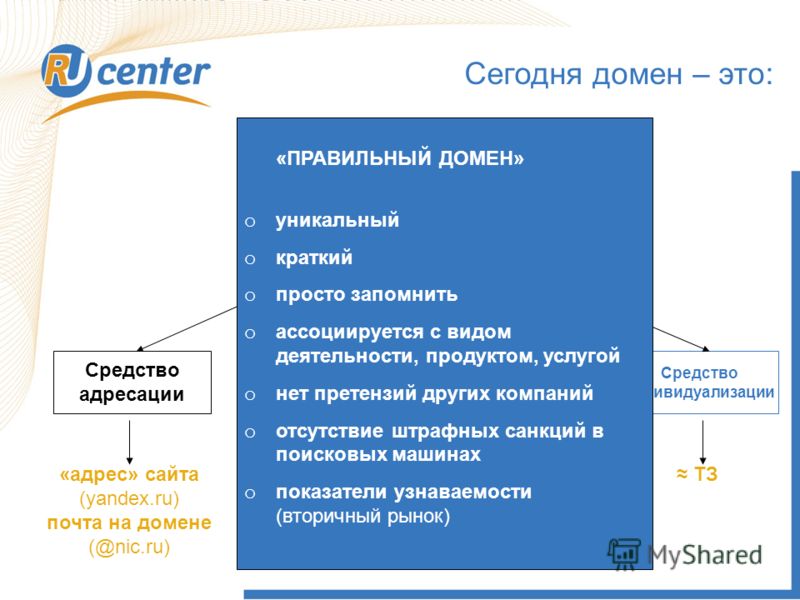 Большинство провайдеров веб-хостинга предлагают хостинг электронной почты в той или иной форме, но планы и функции могут различаться.
Большинство провайдеров веб-хостинга предлагают хостинг электронной почты в той или иной форме, но планы и функции могут различаться.
Для компаний, которые хотят добиться успеха в Интернете
- 200 ГБ
- 500 почтовых аккаунтов
- Конструктор сайтов
- WordPress в 1 клик
- 5 сайтов
На one.com электронная почта включена в комплексную подписку, поэтому вам не нужно доплачивать за размещение своей электронной почты у нас. Электронные письма доступны через наше специальное приложение веб-почты со встроенными фильтрами вирусов и спама, параметрами сортировки и многими другими функциями. Конечно, вы также можете управлять своей электронной почтой в своем любимом приложении для смартфона.
Когда люди говорят об адресах электронной почты, они имеют в виду любой адрес в формате [email protected] . Однако использование и работа с электронной почтой могут быть более тонкими. Например, вы можете использовать псевдоним электронной почты , также известный как адрес пересылки ; он выглядит как обычная учетная запись электронной почты, но с ним не связано пространство для хостинга. Все сообщения, отправленные на псевдоним, автоматически перенаправляются на размещенный адрес электронной почты.
Например, вы можете использовать псевдоним электронной почты , также известный как адрес пересылки ; он выглядит как обычная учетная запись электронной почты, но с ним не связано пространство для хостинга. Все сообщения, отправленные на псевдоним, автоматически перенаправляются на размещенный адрес электронной почты.
И почтовые ящики, и псевдонимы могут быть личными и профессиональными. Деловая электронная почта часто является сокращением для компании, имеющей собственный домен электронной почты, а не пользующейся бесплатным сервисом, таким как Gmail или Yahoo. Компании обычно используют свой домен электронной почты для делового общения.
Начать работу с доменом электронной почты очень просто, и так же легко создавать новые псевдонимы электронной почты и почтовые ящики. Тем не менее, новички иногда совершают следующие ошибки при настройке своей деловой электронной почты:
- . Они полагаются на решение электронной почты вашего интернет-провайдера , например company@btinternet.
 uk или [email protected]. Привязка вашей деловой электронной почты к конкретному провайдеру может оказаться сложной задачей в будущем, особенно если ваш бизнес перемещается в район, который не обслуживает ваш интернет-провайдер.
uk или [email protected]. Привязка вашей деловой электронной почты к конкретному провайдеру может оказаться сложной задачей в будущем, особенно если ваш бизнес перемещается в район, который не обслуживает ваш интернет-провайдер. - Подписка на бесплатную услугу вместо собственного почтового домена. Экономя деньги на деловой электронной почте, вы дискредитируете свое новое деловое предприятие с помощью адреса @gmail.
- Использование псевдонимов для усиления вашего «крутого» фактора. Такие электронные письма, как the_dude@, jameswebdev@ и colin91@, не очень хороши для формирования профессионального имиджа вашего бренда.
- Пропуск псевдонимов и использование только адресов электронной почты сотрудников . Иногда это так же просто, как создать псевдоним sales@ для ваших запросов на веб-сайте вместо того, чтобы публиковать адрес электронной почты вашего единственного менеджера по продажам john@.
 Псевдонимы обычно бесплатны и не ограничены, и это отличный способ для новых компаний выглядеть немного больше и защитить себя от недопонимания из-за текучести кадров.
Псевдонимы обычно бесплатны и не ограничены, и это отличный способ для новых компаний выглядеть немного больше и защитить себя от недопонимания из-за текучести кадров. - Использование служебной электронной почты в личных целях , например регистрация в социальных сетях и клубах по интересам. Вы не хотите, чтобы информация о вашей компании ассоциировалась с деятельностью в нерабочее время. Кто знает, какие фотографии с вечеринок однажды всплывут и нанесут ущерб репутации вашего бренда.
- Слишком частое переключение домена электронной почты . Люди годами хранят визитные карточки и списки контактов. Если вы слишком часто переходите с одного имени домена электронной почты на другое, не перенаправляя адреса электронной почты, вы, вероятно, упустите важные лиды и разговоры.
- Забыли указать имена отправителей и изображения профиля . Многие настольные почтовые клиенты и интерфейсы веб-почты отображают имя отправителя в папке «Входящие».
 Это отличная возможность легко обозначить ваш бизнес и бренд для получателя.
Это отличная возможность легко обозначить ваш бизнес и бренд для получателя. - Выбор очень длинного почтового домена . В отличие от веб-ссылок, по которым переходит большинство пользователей, адреса электронной почты регулярно печатаются. Будьте внимательны к своим корреспондентам и избегайте опечаток, выбрав короткий домен для своей деловой электронной почты. В идеале вы хотели бы, чтобы ваш веб-сайт и электронная почта использовали один и тот же домен; однако, если основной сайт имеет длинное доменное имя, зарегистрируйте более короткую версию для собственного домена электронной почты.
Теперь, предупрежденные и обученные, вы готовы создать свою собственную деловую электронную почту.
Зарегистрируйте домен электронной почты сегодня
F Следите за нами в социальных сетях
Что такое домен электронной почты?
Адрес электронной почты всегда имеет одинаковую структуру: имя пользователя перед символом @ и доменное имя за ним. Но что такое домен электронной почты? И какие у вас есть варианты настройки домена электронной почты для создания уникального адреса электронной почты? Продолжайте читать, чтобы получить эксклюзив на домены электронной почты!
Но что такое домен электронной почты? И какие у вас есть варианты настройки домена электронной почты для создания уникального адреса электронной почты? Продолжайте читать, чтобы получить эксклюзив на домены электронной почты!
Что такое домен электронной почты?
Проще говоря, часть вашего адреса электронной почты за символом @ — другими словами, @mail.com, @email.com, @usa.com — называется доменом. Он функционирует как виртуальное название улицы, которое позволяет доставлять вашу электронную почту по нужному адресу. Каждый домен электронной почты связан с определенным почтовым сервером или серверами. Так, например, электронное письмо, отправленное на адрес, оканчивающийся на одно из более чем 200 доменных имен mail.com, будет доставлено на серверы в центре обработки данных нашей компании.
С доменом электронной почты может быть связано почти неограниченное количество адресов электронной почты — в конце концов, подумайте, сколько различных комбинаций букв вы могли бы поставить перед доменом электронной почты @mail. com! Это имя перед доменом электронной почты, которое делает ваш адрес электронной почты отличительным и позволяет доставлять электронную почту в ваш почтовый ящик, например, номер вашего дома или квартиры в вашем почтовом адресе.
com! Это имя перед доменом электронной почты, которое делает ваш адрес электронной почты отличительным и позволяет доставлять электронную почту в ваш почтовый ящик, например, номер вашего дома или квартиры в вашем почтовом адресе.
Как получить домен электронной почты?
Если вам нужен собственный домен, чтобы вы могли настроить индивидуальный веб-сайт и адреса электронной почты, вам придется приобрести домен и зарегистрировать имя. Существует множество служб веб-хостинга, таких как IONOS, которые помогут вам в этом процессе. Пожалуйста, имейте в виду, что вы можете зарегистрировать только доменное имя, которое еще не используется, и что вы на самом деле не «владеете» доменом — вы будете платить ежегодную плату за право использовать его исключительно. Наличие собственного домена позволяет настроить адрес электронной почты с @yourdomainname. Это отличный вариант, если вы планируете иметь веб-сайт и хотели бы, чтобы ваши адреса электронной почты использовали название вашего бренда или компании.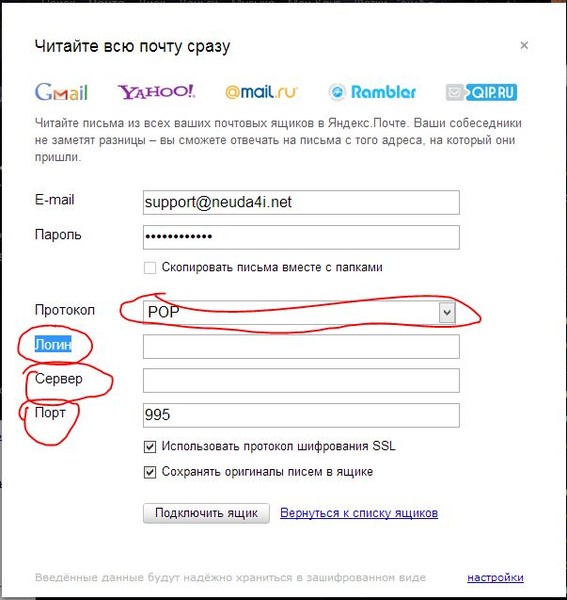 Однако, если вы просто ищете быстрый и простой способ получить индивидуальный адрес электронной почты, вы можете зарегистрировать бесплатную учетную запись у поставщика услуг электронной почты, такого как mail.com, который предлагает широкий выбор уникальных доменов электронной почты.
Однако, если вы просто ищете быстрый и простой способ получить индивидуальный адрес электронной почты, вы можете зарегистрировать бесплатную учетную запись у поставщика услуг электронной почты, такого как mail.com, который предлагает широкий выбор уникальных доменов электронной почты.
Как выбрать домен электронной почты?
Выбор домена электронной почты начинается с выбора поставщика домена электронной почты. У каждого провайдера электронной почты есть важные функции, которые являются уникальными и ценными в зависимости от назначения домена электронной почты. Как вы уже знаете, есть возможность оплатить свой уникальный домен. Существует также возможность бесплатного домена электронной почты от поставщика услуг электронной почты, который предлагает бесплатную регистрацию учетной записи. Эти домены обычно заканчиваются доменом, относящимся к сайту хостинга электронной почты, например, @gmail.com, @yahoo.com и @mail.com.
Еще лучшим вариантом будет выбор из более чем 200 бесплатных доменов электронной почты для создания собственного адреса электронной почты, который подчеркивает, кто вы есть. Эта функция характерна для бесплатных учетных записей электронной почты mail.com. Таким образом, вам не нужно платить за использование более 200 доменных имен, предоставленных mail.com, все, что вам нужно сделать, это сделать свой выбор! Это работает, подписавшись на бесплатную электронную почту mail.com. Вместо того, чтобы регистрироваться у бесплатного провайдера электронной почты, который использует одно и то же общее доменное имя для всех своих клиентов, вы можете выбрать домен электронной почты, в котором говорится о вашей профессии, бизнесе или интересах. Например, @dr.com, @consultant.com, @usa.com.
Эта функция характерна для бесплатных учетных записей электронной почты mail.com. Таким образом, вам не нужно платить за использование более 200 доменных имен, предоставленных mail.com, все, что вам нужно сделать, это сделать свой выбор! Это работает, подписавшись на бесплатную электронную почту mail.com. Вместо того, чтобы регистрироваться у бесплатного провайдера электронной почты, который использует одно и то же общее доменное имя для всех своих клиентов, вы можете выбрать домен электронной почты, в котором говорится о вашей профессии, бизнесе или интересах. Например, @dr.com, @consultant.com, @usa.com.
Как выбрать провайдера домена электронной почты может быть немного сложно. Мы сузили список некоторых полезных качеств, которыми должен обладать провайдер домена электронной почты.
- Поддержка Наличие качественной и доступной поддержки для вашего домена электронной почты и запросов, связанных с электронной почтой. Простота обращения в службу поддержки, скорость отклика и готовность помочь персонала службы поддержки.

- Экономичность Определите, будет ли бесплатный домен электронной почты удовлетворять всем вашим потребностям или лучше всего подойдет платная подписка на домен электронной почты. У некоторых провайдеров доменов электронной почты в случае прерывания оплаты есть возможность потерять свой уникальный домен электронной почты, а также доступ.
- Возможности и совместимость Знайте все важные функции. Во-первых, насколько совместим поставщик домена электронной почты с желаемым использованием домена электронной почты. Это может выглядеть как простота использования мобильного приложения электронной почты в пути, чтобы оставаться на связи с вашим доменом электронной почты и связанными псевдонимами. Это также может означать, насколько легко использовать интерфейс провайдера домена электронной почты для ваших нужд. Проверка объема хранилища, доступного для платных и бесплатных провайдеров доменов электронной почты, также позволит вам узнать емкость, в которой вы можете определить, соответствует ли провайдер домена электронной почты вашим потребностям.

- Покрытие Многие провайдеры доменов электронной почты работают только в ограниченном числе стран. Проживание за пределами этих стран не позволит вам использовать уникальные платные домены электронной почты, а в некоторых случаях и настраиваемые бесплатные домены электронной почты.
- Репутация провайдера Репутация относится к доступности домена и, что более важно, к тому, как клиенты оценивают и описывают поставщика домена и домена электронной почты. Некоторыми аспектами, на которые следует обратить внимание, будут рекомендации пользователей и общая удовлетворенность провайдером домена электронной почты.
Эти пять качеств могут помочь вам определить, как выбрать наиболее подходящий домен электронной почты.
Как выбрать почтовый домен mail.com
Чтобы найти подходящий бесплатный домен электронной почты mail.com, просто перейдите к нашему списку из более чем 200 доменов и выберите тот, который привлекает ваше внимание.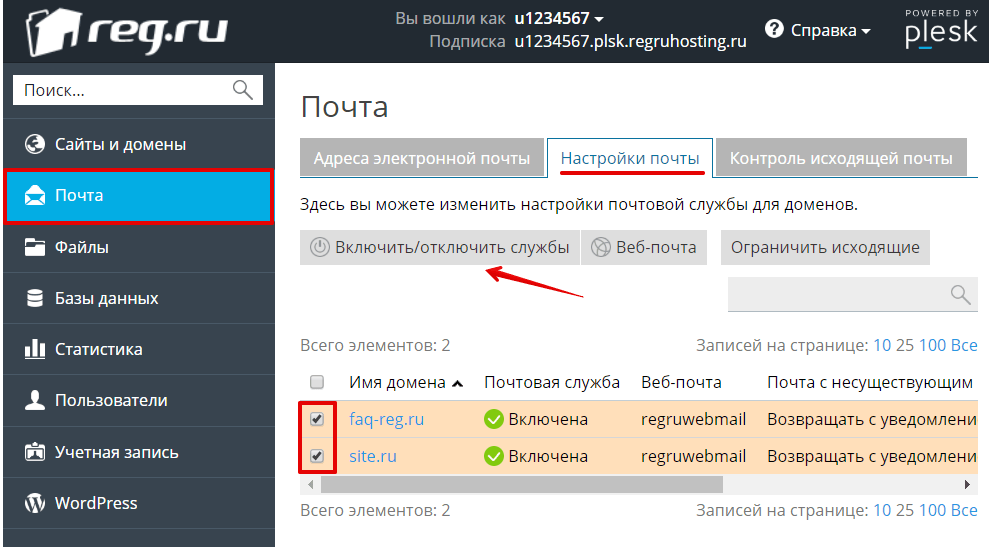 Затем нажмите на это доменное имя или воспользуйтесь окном выбора домена в верхней части страницы, чтобы проверить доступность нужного адреса электронной почты и создать учетную запись электронной почты под этим именем:
Затем нажмите на это доменное имя или воспользуйтесь окном выбора домена в верхней части страницы, чтобы проверить доступность нужного адреса электронной почты и создать учетную запись электронной почты под этим именем:
Полезно знать : Если вы не можете выбрать идеальное имя домена электронной почты или хотите использовать несколько для разных целей, с mail.com вы можете создать и использовать до 10 адресов электронной почты в рамках одной учетной записи.
Чем домен электронной почты отличается от адреса веб-сайта?
Доменное имя является частью адреса электронной почты, но доменные имена также являются частью адресов веб-страниц (называемых URL-адресами). Например, все интернет-страницы, связанные с нашим бизнесом, начинаются с «www.mail.com/». Вы можете увидеть разницу между доменом электронной почты и веб-сайтом, потому что они имеют разный формат: веб-адреса всегда начинаются с www. а адреса электронной почты всегда содержат знак @ перед доменом. Однако имя домена в адресе веб-сайта служит той же цели, что обсуждалась выше: оно идентифицирует сервер, связанный с доменом, в данном случае сервер(ы), на котором хранится веб-сайт.
а адреса электронной почты всегда содержат знак @ перед доменом. Однако имя домена в адресе веб-сайта служит той же цели, что обсуждалась выше: оно идентифицирует сервер, связанный с доменом, в данном случае сервер(ы), на котором хранится веб-сайт.
Забавный факт: Компьютеры на самом деле используют IP-адреса, когда они общаются друг с другом, поэтому вы можете просто ввести IP-адрес, связанный с доменным именем, в браузере, и вы получите тот же результат, что и с самим доменным именем. . Однако для людей IP-адреса выглядят просто как случайные цепочки чисел, которые почти невозможно запомнить, поэтому доменные имена служат удобным для пользователя вариантом поиска веб-сайтов.
Выберите уникальное доменное имя электронной почты, чтобы настроить свой адрес электронной почты, но только после того, как вы оставите нам отзыв ниже!
Эта статья впервые появилась в августе 2021 г. и была обновлена в августе 2022 г.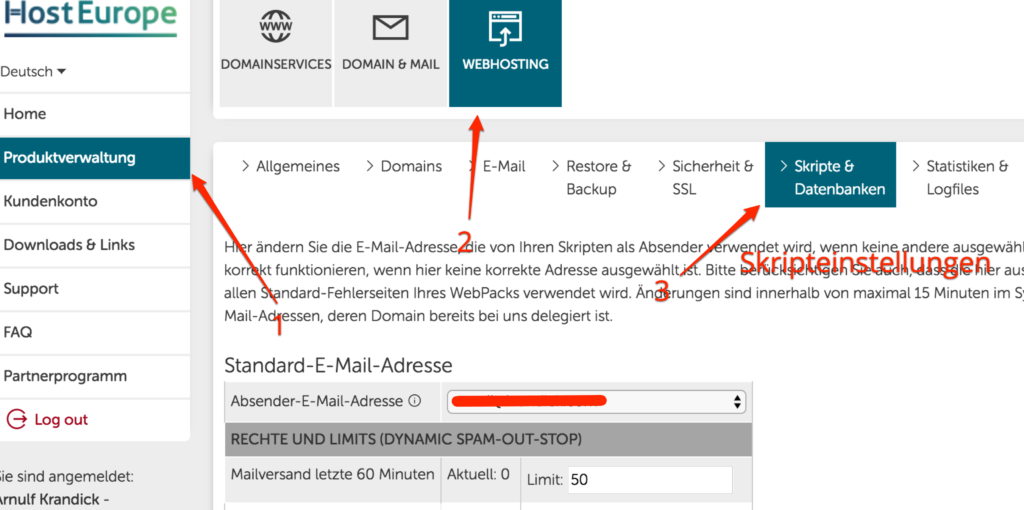
Изображения: 1&1/Shutterstock
Что такое домен электронной почты?
Эта статья включает:
Домен электронной почты относится к определенной компании или организации, в которой адреса электронной почты веб-хостинга существуют в «[email protected]». Имя пользователя уникально для каждого сотрудника или члена указанной организации.
Одними из самых популярных доменов электронной почты являются yahoo.com или hotmail.com. Например, если вы хотите отправить электронное письмо из учетной записи Hotmail другу, который также использовал Hotmail, он должен ввести «@hotmail.com» после имени своего друга в поле «Кому:», а затем нажать «Отправить». Это связано с тем, что @hotmail.com является адресом электронной почты этого человека, предоставленным его соответствующим интернет-провайдером [ISP].
В большинстве случаев при отправке электронного письма, если щелкнуть напрямую поставщика услуг Интернета получателя, оно автоматически заполнится в поле «Кому:» вашего электронного письма.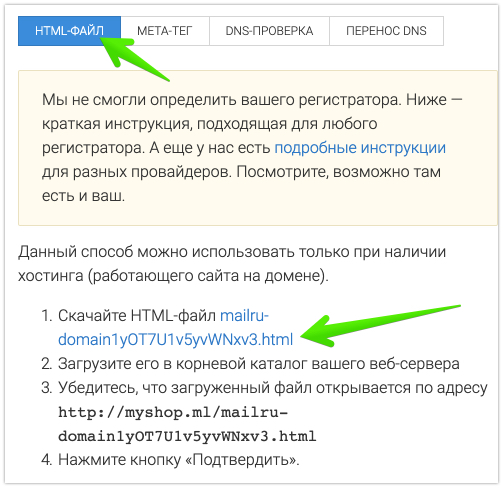
Человек также может отправлять электронные письма со своих адресов «@yahoo.com» или «@gmail.com» контактам с тем же соответствующим интернет-провайдером, что более распространено, чем отправка веб-адреса, где и отправитель, и получатель являются пользователями Hotmail.
Это лишь три самых известных примера различных организаций, получивших признание благодаря предоставлению бесплатных услуг электронной почты. Однако сегодня существует гораздо больше компаний, которые предлагают услуги электронной почты в дополнение к платным хостинговым решениям.
Каков домен моего адреса электронной почты?
Существует несколько распространенных типов адресов электронной почты, например:
«Имя пользователя@домен.com» или «Имя пользователя@isp.com». Часть после символа @ — это доменное имя. Есть два основных компонента адреса электронной почты: 1) ваше имя пользователя (часть перед @) и 2) доменное имя (часть после него).
Например, если чей-то адрес электронной почты john@yahoo.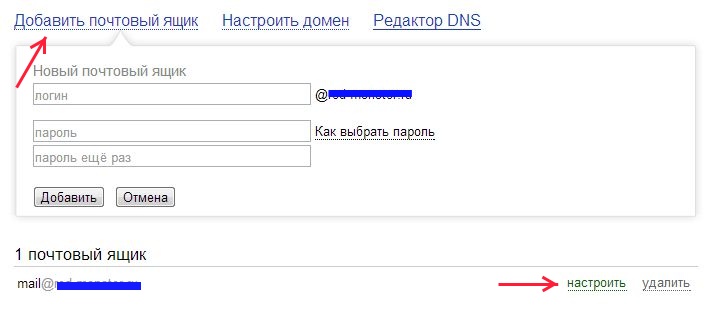 com, его имя пользователя будет «john», а yahoo.com будет его доменным именем; если бы чей-то адрес электронной почты был [email protected], ее имя пользователя было бы «jane», а gmail.com было бы ее доменным именем; и т. д.
com, его имя пользователя будет «john», а yahoo.com будет его доменным именем; если бы чей-то адрес электронной почты был [email protected], ее имя пользователя было бы «jane», а gmail.com было бы ее доменным именем; и т. д.
Как правило, имя пользователя состоит из одного слова, а доменное имя электронной почты — из нескольких слов. Например, [email protected] будет иметь имя пользователя «ваше имя пользователя» и доменное имя «gmail.com». Однако есть случаи, когда это не так; например, если у кого-то есть такой адрес электронной почты: имя_фамилия@домен.com, его/ее имя пользователя будет имя_фамилия (потому что вы не можете использовать пробелы в их адресе электронной почты).
Их доменное имя электронной почты будет domain.com (обратите внимание, что никакие два домена обычно не заканчиваются одним и тем же расширением верхнего уровня). Как правило, единственная часть адреса электронной почты, о которой вам нужно беспокоиться или изменять, — это часть после символа @.
Подробнее по теме здесь!
- Как разархивировать электронную почту?
- Как ответить на электронное письмо с предложением о работе?
- Как форматировать электронную почту?
В чем разница между доменом и адресом электронной почты?
Домен — это адрес, используемый во всей вашей электронной почте, например, [email protected]. Он также может называться «дополнительным адресом» или «учетной записью электронной почты».
Вы можете приобрести адрес электронной почты у интернет-провайдера (ISP), но также можно купить его у других компаний, которые продают услуги регистрации доменов. Также есть возможность получить бесплатное доменное имя.
Процесс зависит от того, хотите ли вы использовать домен с вашим существующим интернет-провайдером или получить новый. Большинство интернет-провайдеров предоставят инструкции по передаче вашего доменного имени другому провайдеру, если вы захотите сменить провайдера.
Если вы переносите свой домен, обязательно сохраните всю связанную с ним контактную информацию, поскольку эти данные не будут переданы вместе с остальной частью сайта.
Например, ваше имя, Джо Смит, может быть недоступно для регистрации в качестве доменного имени, поскольку оно может уже существовать или зарезервировано для какого-либо другого использования. Если желаемый домен не является общедоступным, вы можете либо выбрать другой, либо спросить, можно ли защитить желаемое имя, чтобы никто другой не мог его использовать.
Важно знать, что резервирование интернет-адреса не гарантирует, что вы в конечном итоге сможете использовать его в качестве своего доменного имени. Доменные имена должны быть зарегистрированы и оплачены, прежде чем они станут активными.
Как создать бесплатный почтовый домен?
Все шаги по созданию бесплатного домена электронной почты просты:
- Изучите все компании, предлагающие услуги по регистрации, выберите авторитетных, покажите разумные цены, не взимайте никаких скрытых комиссий и принимайте кредитные карты.
- Заполните онлайн-форму, указав желаемое имя, адрес, адрес электронной почты и контактную информацию регистратора вашего домена, чтобы при необходимости вы могли администрировать ее позже.

- Используйте имя пользователя и пароль этой компании для доступа к своей учетной записи после ее регистрации, чтобы вы могли изменять настройки, собирать электронные письма от контактов, которые будут получать уведомления по электронной почте об обновлениях или переносах; так далее.;
- Следите за завершением регистрации и добавлением нового домена в вашу учетную запись. Вы должны увидеть возможность изменить серверы имен, что позволит вам указать, где и как другие сайты в Интернете могут связываться с вашим.
Какие существуют типы доменных имен электронной почты?
Доменные имена электронной почты бывают четырех типов, а именно:
- Личный адрес электронной почты — эти адреса предназначены только для личного использования.
- Корпоративный адрес электронной почты. Компании или организации используют его для отправки деловых писем своим сотрудникам или клиентам.
- Засекреченный адрес электронной почты. Засекреченные домены определяют тип почты, которую человек получает в свой почтовый ящик.

- Бесплатный адрес электронной почты. Эти домены бесплатны и помогают людям сэкономить деньги при использовании поставщика услуг электронной почты (ESP).
Могу ли я создать собственный домен электронной почты?
Вы можете попробовать создать адрес электронной почты в личном домене. Обычно это полезно для компаний или профессионалов, которые хотят создать профессиональный адрес электронной почты с именем компании в качестве домена. Но есть несколько ограничений, которые необходимо учитывать в первую очередь, если вы хотите иметь собственное доменное имя. Все это я постараюсь осветить в этой статье.
Для получения собственного домена электронной почты может потребоваться дополнительный доступ, который необходимо получить отдельно от Amazon или Route 53, прежде чем успешно сопоставить его с нашей учетной записью.
Это означает, что нам потребуется больше времени, чем предполагалось, чтобы все подготовить для вас, потому что либо Amazon, либо Route 53 требуют дополнительной проверки вашего запроса (им нужна дополнительная информация о вас).
Поскольку платформа создана с использованием облачных сервисов, некоторые имена поддоменов могут быть зарезервированы AWS или Route 53. Они зарезервированы только для нашего использования.
Таким образом, вы не будете создавать запись с этими поддоменами, потому что они не доступны, так как мы уже занялись этим. Например, если вы попытаетесь сделать xyz.domain.com, это будет создано, но не будет связанных с ним записей, потому что оно никуда не указывает, поскольку мы сами используем это пространство имен.
Хотя создание записей CNAME поддерживается для ваших личных доменов, это не значит, что все может работать из коробки просто так без проблем.
Некоторые провайдеры поддерживают CNAME Flattening, например Cloudflare. В этом случае при использовании записи CNAME для указания вашего пользовательского домена на Cloud Flare DNS-запрос, который отправляется из Cloudflare обратно на нашу платформу, запрашивает нашу конечную точку CDN с определенным шаблоном, например cdn.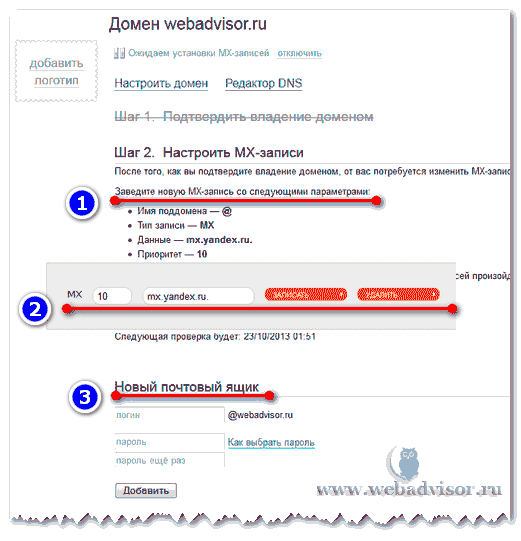


 in.
in.

 Подробнее см. в статье Создание ресурсных записей доменной зоны. Имя этой записи — «dkim._domainkey.<Имя почтового домена>.»; значение — «v=DKIM1; k=rsa; s=email; p=<открытый DKIM-ключ>».
Подробнее см. в статье Создание ресурсных записей доменной зоны. Имя этой записи — «dkim._domainkey.<Имя почтового домена>.»; значение — «v=DKIM1; k=rsa; s=email; p=<открытый DKIM-ключ>».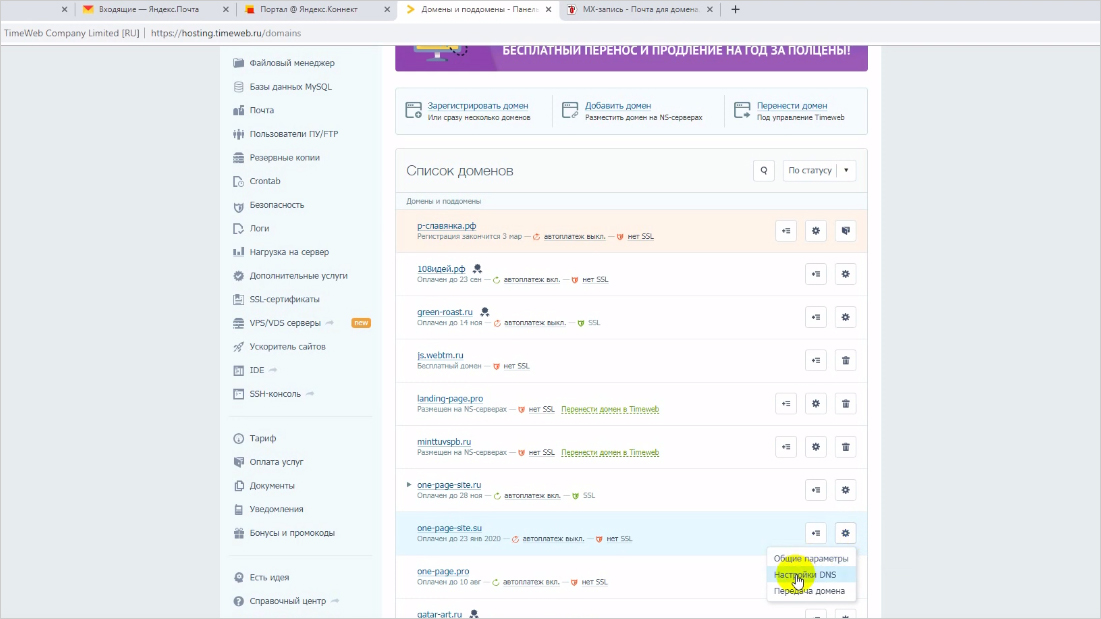 Этот механизм задаёт политику проверки входящей почты в домене. Если включить эту опцию, то для доменного имени почтового домена будет создана ресурсная TXT-запись. Подробнее см. в статье Создание ресурсных записей доменной зоны. Значение этой записи формируется в соответствии с шаблоном. Шаблон можно изменить в Домены → Доменные имена → Настройки → Запись DMARC. Подробнее см. в статье Настройки DNS-сервера.
Этот механизм задаёт политику проверки входящей почты в домене. Если включить эту опцию, то для доменного имени почтового домена будет создана ресурсная TXT-запись. Подробнее см. в статье Создание ресурсных записей доменной зоны. Значение этой записи формируется в соответствии с шаблоном. Шаблон можно изменить в Домены → Доменные имена → Настройки → Запись DMARC. Подробнее см. в статье Настройки DNS-сервера.

 При выборе этого действия в форме появится дополнительное поле со списком существующих почтовых доменов.
При выборе этого действия в форме появится дополнительное поле со списком существующих почтовых доменов.
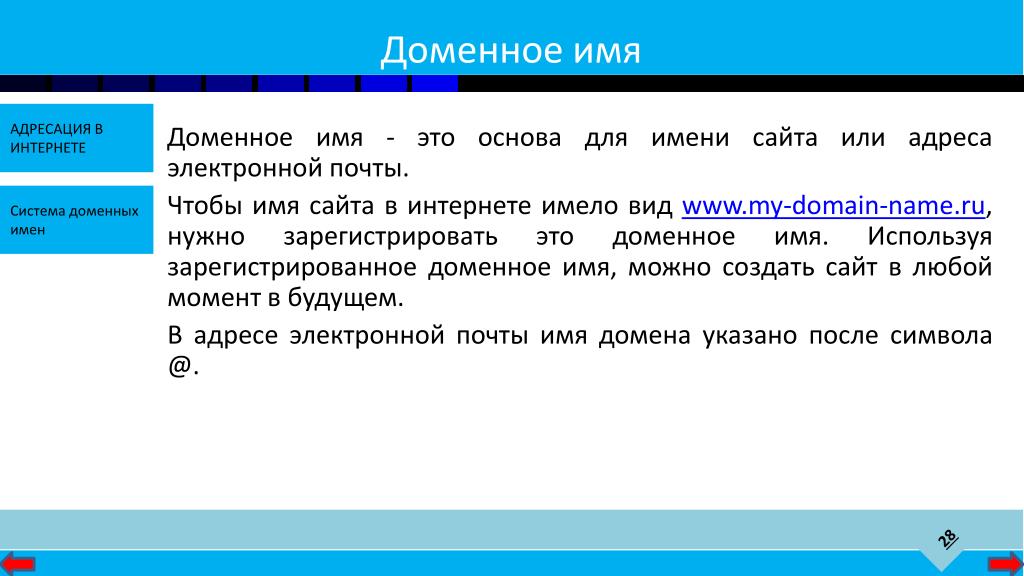 (Для администратора сервера).
(Для администратора сервера).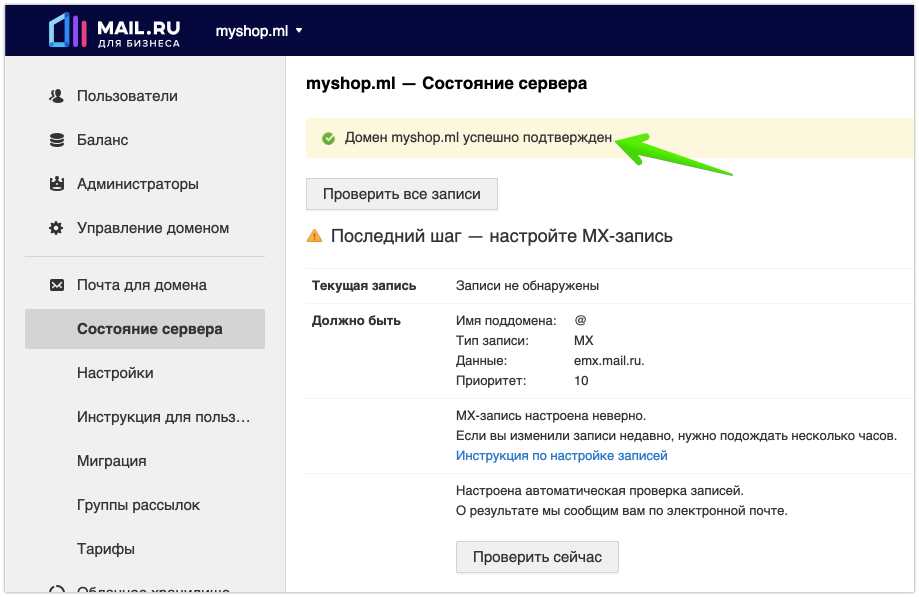

 uk или
uk или 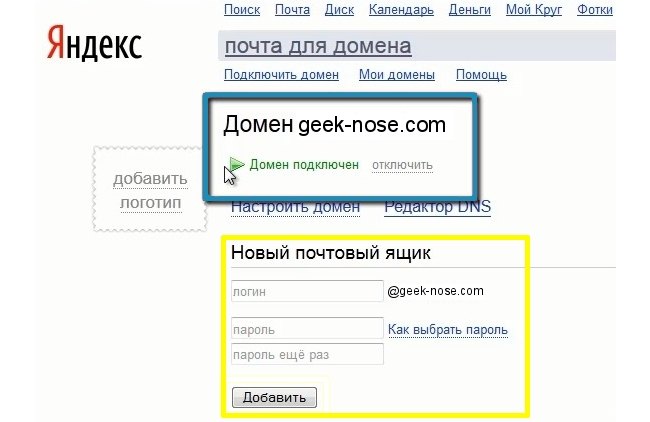 Псевдонимы обычно бесплатны и не ограничены, и это отличный способ для новых компаний выглядеть немного больше и защитить себя от недопонимания из-за текучести кадров.
Псевдонимы обычно бесплатны и не ограничены, и это отличный способ для новых компаний выглядеть немного больше и защитить себя от недопонимания из-за текучести кадров.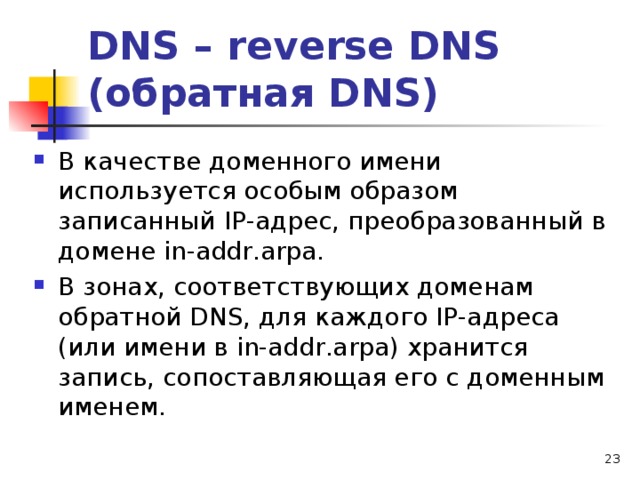 Это отличная возможность легко обозначить ваш бизнес и бренд для получателя.
Это отличная возможность легко обозначить ваш бизнес и бренд для получателя.